Семейный доступ.
Делитесь интересным с любимыми.
Функция «Семейный доступ» позволяет семье до шести человек использовать одну подписку на Apple Music, Apple TV+ и Apple Arcade. Кроме того, можно вместе пользоваться покупками из iTunes, приложения «Книги» и App Store, общим пространством в iCloud и семейным фотоальбомом. А ещё можно помочь друг другу искать потерявшиеся устройства.
Всё легко настроить.
Создайте группу Семейного доступа, пригласите в неё участников и дружите онлайн.
Игорь Миронов
Организатор
Мария Миронова
Родитель/опекун
Саша Миронова
16 лет
Андрей Миронов
10 лет
Катя Миронова
6 лет
Всех легко собрать.
Один из взрослых членов семьи — организатор — приглашает всех в группу и решает, какие возможности будут доступны участникам младше 13 лет.1 Как только приглашение принято, функция «Семейный доступ» настраивается на всех устройствах автоматически. После этого участники группы выбирают сервисы и ресурсы, которыми они будут пользоваться вместе.
- Как настроить Семейный доступ
- Как создать Apple ID для ребёнка
Скучно не будет.
Музыка, фильмы, телепередачи, игры — в развлекательных сервисах Apple интересный контент найдётся для каждого. А с функцией «Семейный доступ» все участники группы смогут пользоваться одной подпиской. Каждый из участников заходит в сервис со своим Apple ID. Поэтому видит контент, избранные материалы и рекомендации, предназначенные для него лично, а не для всей семьи.
Apple TV+
Оригинальные сериалы и фильмы от самых больших талантов кино и телевидения.
Подробнее
Apple Music
Миллионы композиций без рекламы в потоковом режиме или офлайн.
Подробнее
Apple Arcade
Неограниченный доступ более чем к 200 играм. Без рекламы и встроенных покупок.
Подробнее
Поделитесь местом в хранилище iCloud со своими близкими.
Все участники группы могут пользоваться общим пространством в iCloud и видеть, кто сколько места использует для своих фото, видео и файлов. При этом доступа к файлам и документам друг друга у членов семьи не будет. А если понадобится больше пространства, можно в любой момент перейти на подписку более высокого уровня.
Подробнее о хранилище iCloud
-
200 ГБ 149 руб. в месяц Можно пользоваться всей семьёй
-
2 ТБ 599 руб. в месяц Можно пользоваться всей семьёй
Все семейные покупки на устройствах всей семьи.
После настройки Семейного доступа любой из членов семьи может поделиться купленными песнями, альбомами, фильмами, сериалами, книгами и приложениями, и они мгновенно станут доступны остальным участникам группы. Новый контент появляется у каждого во вкладке «Покупки» — в Книгах, App Store и iTunes. Чтобы скачать приложение или файл, послушать музыку или посмотреть контент из коллекции другого члена семьи, достаточно выбрать его имя в списке. Остальные участники семейной группы точно так же смогут пользоваться и вашей коллекцией. Можно ограничить доступ к отдельным покупкам, просто скрыв их от других.
- Подробнее о совместном доступе к покупкам
- Узнайте, как открыть или ограничить доступ к покупкам
Делать покупки легко. Ещё легче их контролировать.
После настройки Семейного доступа все новые покупки в Книгах и App Store оплачивает организатор. Он же может установить правила для детей. Если включить функцию «Попросить купить», организатор будет получать уведомления о том, что хочет купить ребёнок. И сможет решить — одобрить или отклонить покупку. Правила будут действовать для платного и бесплатного контента.
Подробнее о функции «Попросить купить»
Они просят купить.
Перед покупкой дети должны будут получить ваше разрешение.
Вы сразу об этом узнаёте.
Вам придёт уведомление, и вы сможете принять или отклонить запрос.
Следите за тем, как дети используют устройства.
Функция «Экранное время» показывает, сколько времени ваши дети проводят в приложениях, на сайтах и со своими устройствами в целом. Используя Экранное время вместе с функцией «Семейный доступ», вы будете получать отчёты о действиях детей и сможете прямо со своего устройства ограничивать время, которое они проводят в определённых приложениях. Роль родителя можно назначить и другому участнику группы Семейного доступа, чтобы вы оба в любой момент могли проверить, не слишком ли долго ребёнок пользуется устройством.
Подробнее о функции «Экранное время»
Находите друг друга. И свои устройства.
Приложение «Локатор» позволяет участникам группы Семейного доступа видеть передвижения друг друга. Это очень удобно, если вы, например, встречаетесь всей семьёй в большом магазине или хотите знать, вернулись ли дети из школы. Просто отправьте родным предложение поделиться геопозицией. А если кто-то из членов семьи потеряет устройство, участники группы помогут его найти, даже если оно не подключено к сети.
Подробнее о приложении «Локатор»
Будьте вместе.
Делитесь важным.
Когда функция «Семейный доступ» включена, в приложении «Фото» на устройствах всех участников группы автоматически появляется общий альбом. Ваши близкие могут в любое время добавлять в него фотографии и видео, оставлять комментарии и получать уведомления, если появится что‑то новое. Функция «Семейный доступ» также позволяет создать общий календарь, который вы можете просматривать и изменять все вместе, получая при этом уведомления. Кроме того, участники группы могут воспользоваться приложением «Напоминания», чтобы предупредить о времени и месте встречи всю семью сразу. Теперь никто не забудет о совместном походе в кино, ужине или поездке на дачу.
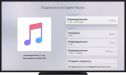
- 20 Мая, 2019
- IOS
Каждый месяц пользователям музыкального сервиса Apple Music требуется тратить 169 рублей. Да, это немного, но для некоторых людей сумма все же имеет какой-то вес. Да, за такую скромную цену вы получаете доступ к более чем тридцати миллионам разных композиций, которые возможно прослушивать даже при полном отсутствии интернета, но какой человек не хочет сэкономить, если это возможно сделать. Способ экономии проще, чем может показаться изначально – это семейная подписка Apple Music.
Что это за подписка?
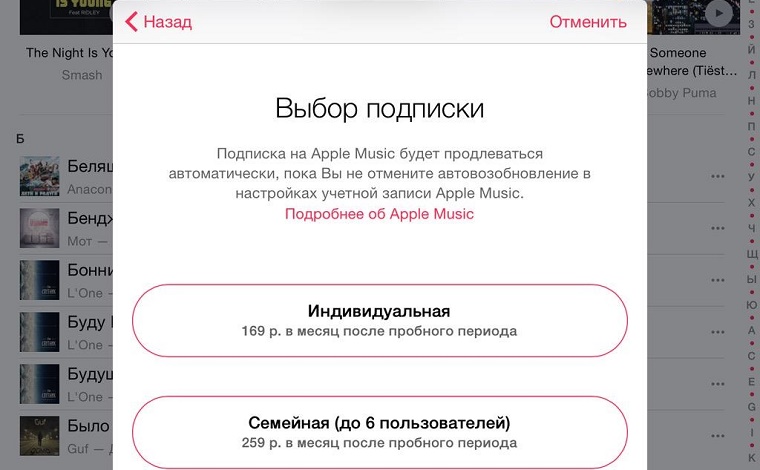
Семейный аккаунт в музыкальном сервисе стоит 269 рублей, на первый взгляд он наоборот стоит больше, но вот есть один небольшой нюанс – им могут пользоваться в свое удовольствие сразу шесть человек в одно время. С помощью простых вычислений получаем, что если на семейную подписку Apple Music сразу «скинутся» шесть человек, то аккаунт вам обойдется не в 169 рублей за месяц, а всего в 44 рубля 83 копейки с одного человека. Разница огромная, согласитесь.
Как получить доступ?
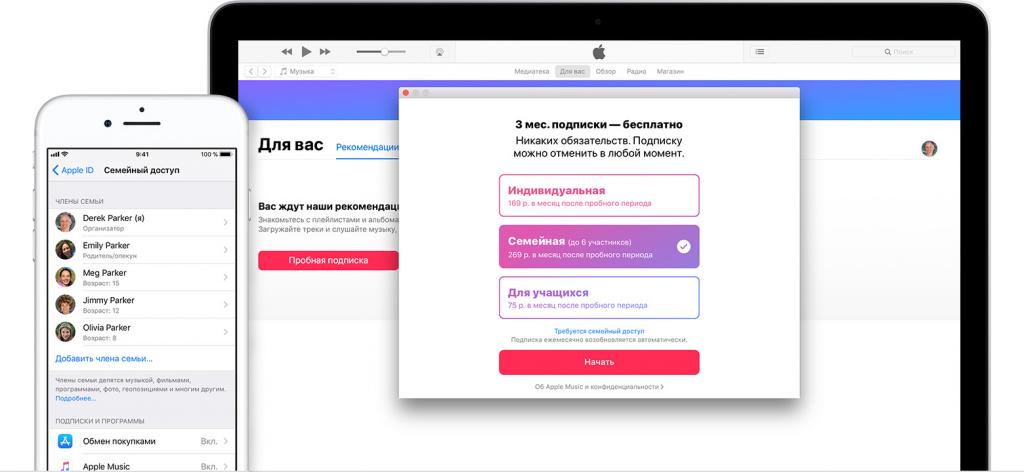
Подобная выгода придется по вкусу многим, потому люди и интересуются, как подключить семейную подписку Apple Music. Процедура подключения простая:
- Найдите пять человек, которым интересен данный музыкальный сервис. Это могут быть друзья, родственники, знакомые. Это могут быть даже пользователи Android и Windows. Данное приложение доступно для скачивания Google Play. Пользователи операционной системы Microsoft могут применить для работы программы iTunes и спокойно пользоваться сервисом.
- Переходите к настройке семейного доступа.
- На вашем iPhone или iPad зайдите в «Настройки» и кликайте на пункт iCloud. Дальше нажимайте на «Настроить семейный доступ», а после нажимайте на кнопку «Начать работу» и еще раз на «Продолжить».
- Укажите нужный Apple ID и теперь вновь кликайте на «Продолжить». Укажите способ оплаты. Не забудьте, что ваша карта должна быть привязана к вашему аккаунту!
- Если вы желаете проделать все это на макбуке, то откройте на нем «Системные настройки», выбирайте раздел iCloud, а после – «Семейные настройки», кликайте дальше дважды на «Продолжить». Теперь введите ваш Apple ID и пароль. Выберите необходимый вам способ оплаты, нажимайте дальше на «Продолжить».
Вот так вы стали «родителем», и можете теперь начинать приглашать «членов семьи».
Приглашение людей
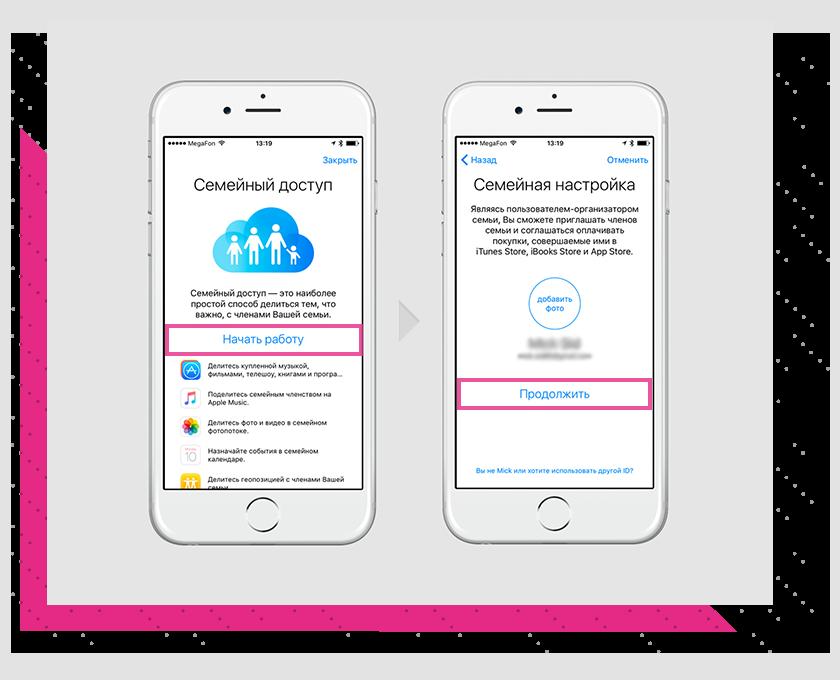
Теперь у вас есть семейная подписка Apple Music. Как добавить новых людей в подписку? Сделайте следующее:
- Чтобы пригласить необходимого человека с айфона или айпада, перейдите в раздел «Настройки», выберите пункт iCloud, а после выбирайте «Семья» и «Добавить члена семьи». Напишите е-мейл от Apple ID человека, которого вы желаете добавить, и отправьте таким образом приглашение.
- Чтобы проделать все это на макбуке, откройте теперь раздел «Системные настройки», выберите пункт iCloud и дальше «Семейный доступ». Кликните на «+», дабы внести еще один Apple ID и прислать приглашение в семейную подписку Apple Music. Если это «-», то вы имеете возможность удалять любого участника «семьи». После внесения пользователей в список iTunes «заморозит» на счете один рубль.
Каждый «член семьи» получит уведомление на почту, что они добавлены в семейную подписку музыкального сервиса.
Не забудьте: ежемесячно Apple будет списывать с вашего счета стоимость семейной подписки Apple Music. Поэтому разницу вы просто берите деньгами с людей, с которыми вы договорились о подписке. Если кто-то решил не платить, вы можете убрать его из «семьи».
Что получает каждый «член семьи»?
После того как человек получил приглашение на «членство», он автоматически еще получает доступ к Apple Music, который никак не связан с основателем – это отдельная медиатека, разные плейлисты, выбор предпочтений в музыке и прочее. Это отличный способ для поиска музыки, чем через соцсети, торренты и прочее.
Как настроить Apple Music?
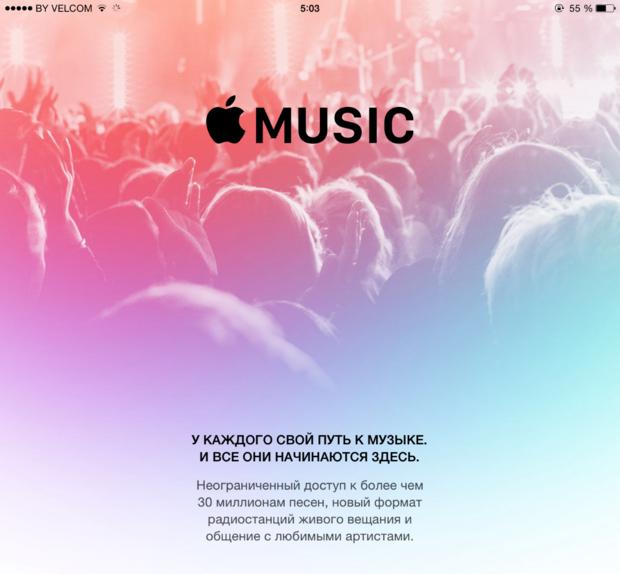
Семейный доступ Apple Music, как и любой другой, дает возможность настраивать музыку по собственным предпочтениям. Как только вы откроете впервые приложение, вам дадут три месяца бесплатного прослушивания музыки и предложат выбрать любимые жанры. Так вы сможете подсказать программе, какие треки вы желаете прослушивать в будущем, а какие вам совершенно не импонируют. Это важный выбор, ведь от него зависит, какие исполнители вам будут отображаться в рекомендациях. Вам достаточно вначале выбрать три любимых жанра музыки, после выбрать исполнителей или написать своих.
Создаем свой плейлист и делимся им
Семейная подписка Apple Music, как и любая другая, дает возможность создавать собственный плейлист. Вы можете описать его, описание прочтут другие пользователи, а из галереи вы можете даже выбрать собственную обложку. Ссылку на плейлист возможно пересылать в соцсетях или через личные сообщения с помощью дополнительных функций. Также вы можете выбрать «Поделиться плейлистом». Чтобы получатель в соцсети понял, что конкретно вы переслали ему, вы можете прикрепить к отправке файла данные от Apple Music: список плейлиста, его описание и обложку.
Можно ли управлять списками воспроизведения?
Конечно же, да. Вы можете добавлять новые композиции в свой список, удалять старые треки и все это будет доступно и вашим «членам семьи». Вы также сможете просматривать плейлисты от пользователей, на которых вы подписались в музыкальном сервисе. Храниться музыка других в папках на телефоне у вас не будет, также при желании вы можете скрыть чужие списки воспроизведения. Или же наоборот, посмотреть их и найти для себя что-то новое, интересное по звучанию и стилю. Возможно, ваши вкусы и ваших друзей совпадут, или вы сможете отыскать еще что-то общее между вами.
Переходить или нет?
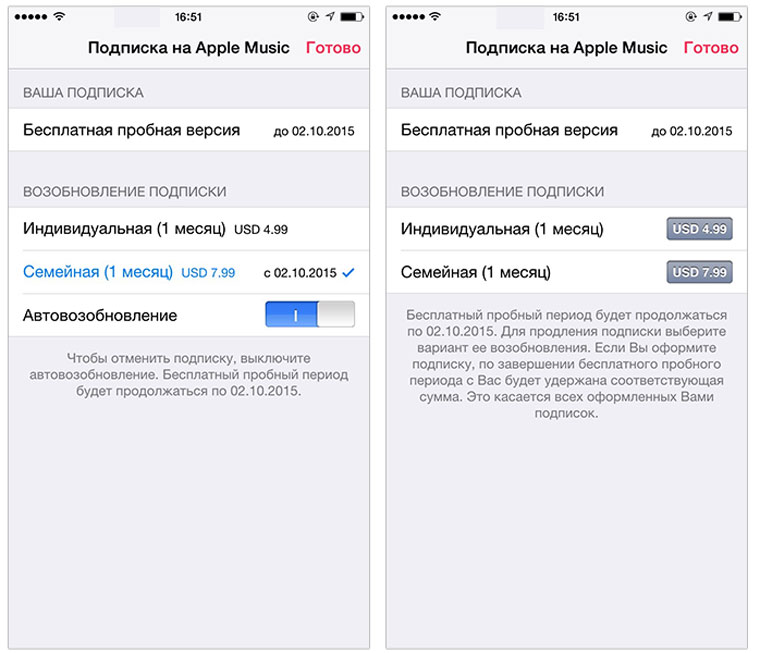
Теперь вы знаете, как пользоваться семейной подпиской Apple Music. Как видите, сложностей не должно у вас возникнуть никаких. Если вы студент, то можете оформить студенческую подписку себе, но там есть свои нюансы, о которых следует знать. При этом, если вы переходите с индивидуальной подписки на семейную, то разницу вам зачтут при переходе. Другими словами, вы заплатите гораздо меньше, чем требовалось бы, а это большой плюс. Семейная подписка – это выгодная и легальная возможность сэкономить на прослушивании музыки. Если у вас айфон или вам нравится сервис Apple Music, то вам потребуется платить за музыку, если вы хотите ее слушать, по-другому никак не получится. Семейную подписку, к слову, легко отменить при желании и перейти на индивидуальный тариф. Опробуйте все прелести семейной подписки на себе, ведь если возможно сэкономить, то почему это не сделать? Решать, конечно же, вам.
Apple Music — это потоковый сервис, который предоставляет доступ к миллионам песен, альбомов и музыкальных треков. Однако, как и многие другие сервисы, он предлагает только индивидуальную подписку за определенную плату. Но есть способ сэкономить и подписаться на семейный пакет, чтобы поделиться доступом с другими членами семьи.
Настройка семейной подписки может показаться сложной, но на самом деле это не так. В этой статье мы расскажем пошаговую инструкцию по настройке этой функции.
Также мы подробно расскажем, как добавлять новых пользователей и удалять их из семьи, как управлять платежными средствами и прочие вопросы, чтобы вы могли быстро и легко настроить свою семейную подписку Apple Music и начать пользоваться всеми ее преимуществами.
Содержание
- Шаг 1: Оформление семейной подписки
- 1.1 Создание семейной группы
- 1.2 Приглашение пользователей в группу
- Шаг 2: Создание группы для семьи
- Шаг 3: Приглашение участников в группу
- Вопрос-ответ
- Могу ли я настроить семейную подписку Apple Music, если у меня уже есть подписка на одиночный план?
- Могу ли я пригласить кого-то в свою семейную группу, если у меня нет семейной подписки Apple Music?
- Могу ли я использовать семейную подписку Apple Music на разных устройствах?
- Какие преимущества дает семейная подписка Apple Music?
Шаг 1: Оформление семейной подписки
1.1 Создание семейной группы
Чтобы оформить семейную подписку Apple Music, необходимо сначала создать семейную группу. Это можно сделать следующим образом:
- Зайдите в настройки своего iPhone, iPad или iPod touch;
- Нажмите на свою учетную запись и выберите пункт «Семья»;
- Нажмите на кнопку «Добавить семью» и следуйте инструкциям на экране для создания группы.
1.2 Приглашение пользователей в группу
После того, как вы создали семейную группу, вы можете пригласить до шести пользователей, чтобы они присоединились к вашей группе и получили доступ к семейной подписке Apple Music.
- Зайдите в настройки своего iPhone, iPad или iPod touch;
- Нажмите на свою учетную запись и выберите пункт «Семья»;
- Нажмите на кнопку «Пригласить новых пользователей» и введите адреса электронной почты или номера телефонов приглашаемых;
- Приглашенные пользователи получат уведомление о приглашении и смогут присоединиться к вашей семейной группе.
После того, как пользователи присоединятся к вашей семейной группе, вы можете поделиться с ними семейной подпиской Apple Music. Для этого вам необходимо переключиться на семейный режим в приложении Apple Music и выбрать пункт «Поделиться семейной подпиской».
Шаг 2: Создание группы для семьи
После того, как вы создали семейную подписку, необходимо создать группу для семьи, куда входят пользователи, которые будут использовать эту подписку.
Для этого нужно выполнить следующие действия:
- Откройте приложение «Настройки» на устройстве, на котором хотите добавить членов семьи к подписке Apple Music.
- Нажмите на свой профиль в верхней части экрана.
- Выберите «Семья».
- Нажмите на кнопку «Добавить участника семьи».
- Введите электронный адрес или номер телефона участника семьи, которого хотите добавить.
- Нажмите кнопку «Далее» и следуйте инструкциям для завершения процесса добавления.
- Повторите этот процесс для всех членов семьи, которых вы хотите добавить к подписке Apple Music.
В результате вы сможете настраивать общие плейлисты и радиостанции, а также слушать музыку без ограничений на все свои устройства.
Шаг 3: Приглашение участников в группу
После создания семейной группы осталось только пригласить в нее участников. Это можно сделать двумя способами:
-
Приглашение через iCloud — для этого нужно перейти на страницу iCloud.com и авторизоваться тем же аккаунтом, который использовался для создания семейной группы. Затем нажмите на значок «Написать» в правом верхнем углу экрана и введите адреса электронной почты или номера телефонов участников, которые вы хотите пригласить в группу. Отправьте приглашения и участники получат уведомление на свои устройства.
-
Приглашение через приложение Musiс — для этого нужно открыть приложение Musiс на своем устройстве, затем нажать на иконку Profil в правом верхнем углу экрана и выбрать пункт «Настройки семейной группы». Затем нажмите на кнопку «Пригласить участников» и введите адреса электронной почты или номера телефонов участников, которые вы хотите пригласить в группу. Отправьте приглашения и участники получат уведомление на своих устройствах.
Когда приглашенные участники подтвердят свое участие в группе, они смогут использовать семейную подписку Apple Music и получать все преимущества, которые предоставляет эта услуга.
Вопрос-ответ
Могу ли я настроить семейную подписку Apple Music, если у меня уже есть подписка на одиночный план?
Да, вы можете переключиться на семейный план и добавить до 6 человек в свою семейную группу. Переключение на семейный план производится в разделе «Подписки» в приложении «Настройки». При этом ваша текущая подписка на одиночный план будет прервана, а оставшаяся часть срока ее действия будет автоматически перенесена на новый семейный план.
Могу ли я пригласить кого-то в свою семейную группу, если у меня нет семейной подписки Apple Music?
Нет, для того чтобы создать семейную группу, необходимо иметь семейную подписку Apple Music. Вы можете подписаться на семейный план как один человек, а затем пригласить до 6 членов своей семьи.
Могу ли я использовать семейную подписку Apple Music на разных устройствах?
Да, после настройки семейной подписки Apple Music вы можете использовать ее на любых устройствах, на которых установлено приложение Apple Music. Это могут быть iPhone, iPad, iPod touch, Mac, PC, а также устройства на платформе Android.
Какие преимущества дает семейная подписка Apple Music?
Семейная подписка Apple Music позволяет использовать сервис на шести устройствах одновременно, что позволяет всей семье наслаждаться музыкой в любое время. Кроме того, подписка дает доступ к коллекции более 70 миллионов песен, а также к эксклюзивным трекам, концертным записям и радио Beats 1.
